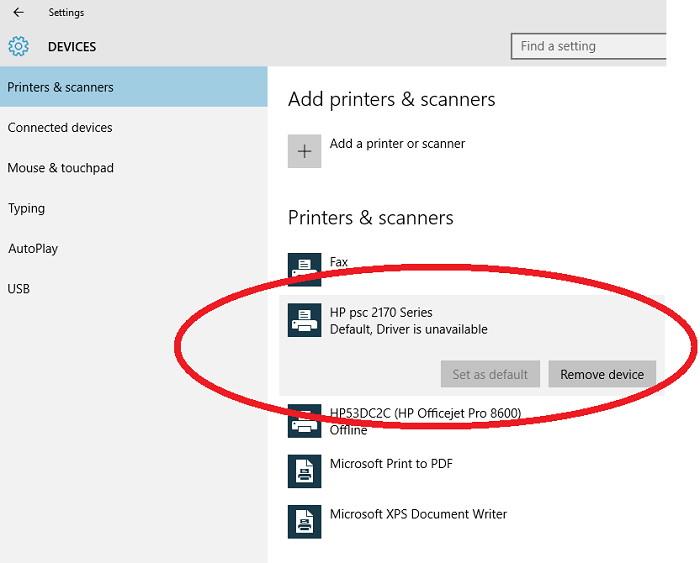En af de væsentlige hardware forbundet med din pc er printer. Printeren kan være nødvendig af mange årsager, uanset om det er et kontorområde, undervisning eller en virksomhedsorganisation. Printerens rolle kan ikke overses på nogen måde. Så det er nødvendigt at opretholde fremragende kompatibilitet mellem pc'en og printeren. Men nogle gange bliver denne kompatibilitet forstyrret af en uønsket fejl, såsom fejlen Printer Driver Unavailable.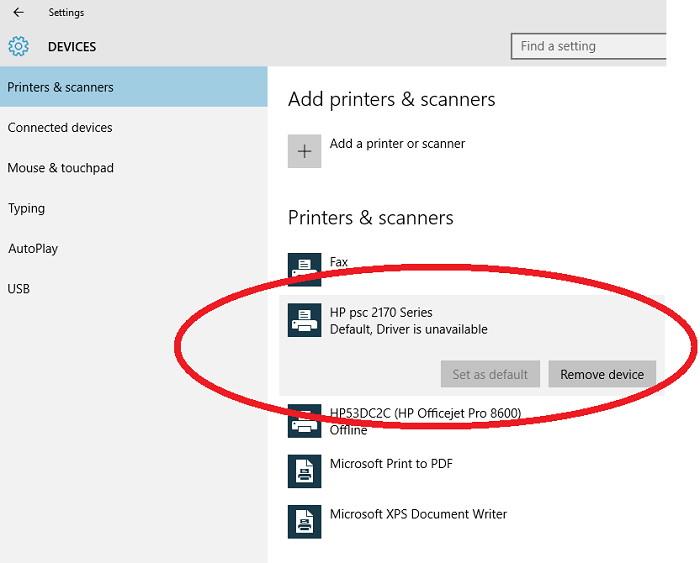
Indhold
Hvad er Printer Driver Unavailable Error?
Nogle gange kan Windows-brugere stå over for et Printer Driver is Unavailable-problem, der tyder på, at der ikke er nogen printerdriver i dit system, selvom du har en printer tilsluttet dit system. Som følge af fejlen Printer Driver is Unavailable, kan du muligvis ikke få adgang til den printer, der er tilsluttet din pc.
Printerdriveren er ikke tilgængelig fejl kan opstå på grund af forskellige årsager, og der er ingen specifik årsag til det, som kan angives. Disse forskellige årsager kan omfatte tilslutningen af en korrupt printer til din pc, eller dit Windows-system har problemer med at oprette forbindelse til printeren på grund af den ældre version af printeren, eller det kan også være så simpelt som forbindelseskabelproblemet.
Men uanset hvad årsagen måtte være, hvis du oplever en sådan fejl med dit system, at den printer, der er tilsluttet dit system, ikke reagerer på en måde, som du forventede dengang, skal du henvise denne artikel forud for at få det bedste løsning, som du løser dit problem effektivt uden at tage meget af din tid.
Sådan repareres printerdriveren er ikke tilgængelig på Windows 10
Forud i denne artikel har vi nævnt 10 løsninger, der vil hjælpe dig med at løse fejlen Printer Driver er ikke tilgængelig på ingen tid! Følg de anbefalede løsninger omhyggeligt trin for trin for at opnå effektive resultater.
Løsning 1: Opdater med den nyeste printerdriver
Nogle gange kan problemet opstå på grund af den forkerte printerdriver, der er installeret på din pc. Hvis du bruger en printer af et bestemt mærke, skal du kun bruge en printerdriver af samme mærke.
Hvis du ikke bruger en printerdriver, der er den samme som mærket på din printer, er det grunden til, at denne fejl dukker op på din pc. Nedenfor har vi nævnt forskellige printermærker og de printerdrivere, der er knyttet til dem:
1. HP-printerdriver
De fleste af mærkerne har deres printerdrivere, og HP, som er et fremtrædende markedsmærke, har også introduceret sin helt egen printerdriver. Så hvis du bruger en HP-printer, skal du også bruge HP-printerdriveren.
2. Canon printerdriver
Ligesom andre mærker forventer Canon-printere også, at du har en helt egen printerdriver installeret i dit system for effektiv funktion.
3. Epson-printerdriver
Epson er et andet topmærke, der ikke kun fremstiller projektorer, men også fremragende printere og har således leveret kompatible printerdrivere til Windows.
4. Brother-printerdriver
Brother er også et top-line brand med utrolige printere på markedet; derfor fokuserer dette mærke også på at have sin printerdriver installeret på pc'en for effektiv funktion.
5. Samsung printerdriver
Samsung laver printere, der kan købes, og det sørger også for, at du installerer deres printerdriver til brug af printeren på dit system.
Løsning 2: Tjek alle forbindelser
Nogle gange kan printerdriveren er utilgængelig fejl også være forårsaget af tilslutning af kabler. Så du kan ikke overse denne løsning. Følg nedenstående trin:
Trin 1: For det første skal du tage et tjek af de kabler, der forbinder til dit system.
Trin 2: Derefter skal du finde ud af, om du har tilsluttet dem korrekt.
Trin 3: Hvis der er et problem med USB-kabelforbindelsesgenkendelsen af dit system. Så skal du også tjekke for de links, der kan hjælpe dig med at løse disse USB-relaterede problemer.
Løsning 3: Brug fejlfinding
Følg nedenstående trin for at rette fejlen Printer Driver is Unavailable:
Trin 1: Du kan downloade printerfejlfinding og køre den i systemet.
Trin 2: For at installere det, gå til følgende link, 'aka.ms/diag_printer10'.
Trin 3: Følg de nævnte trin på linket efter åbning i browseren.
Løsning 4: Tag stikket ud og genstart printeren
Det er altid nyttigt at tackle et problem lige fra græsrødderne. Så den første løsning, vi tilbyder, er, at du skal tage printeren ud af systemet og prøve at genstarte den, så den kan genstarte sig selv på en måde, så den kan prøve igen at oprette forbindelse til systemet. Sådan gør du:
Trin 1: Sluk printeren.
Trin 2: Sluk for hovedknappen og Tag printeren helt ud af systemet.
Trin 3: Vent i 30 sekunder og vær ikke forhastet.
Trin 4: Tilslut nu alle forbindelser korrekt, og tilslut printeren.
Trin 5: Tænd for hovedafbryderen samt printeren, og tænd derefter dit computersystem og kontroller, om printerdriveren viser tilgængelighed.
Du skal gøre dette, før du hurtigt går til andre løsninger, da selv den mest ligetil løsning nogle gange kan vise sig at være nyttig til sværere problemer. Men desværre, hvis denne løsning fejler, så er der flere løsninger angivet nedenfor, som du kan henvise til.
Løsning 5: Se efter de trådløse indstillinger
For at undgå alle problemer relateret til kabelforbindelserne og for at etablere en uforstyrret forbindelse mellem pc'en og printeren, er brug af trådløs forbindelse den bedste mulighed. Så når du køber en printer til dit system, så skal du prøve at vælge en trådløs printer for at undgå unødvendige problemer. Men hvis du allerede ejer en trådløs printer, skal du følge nedenstående trin:
Trin 1: Du skal først foretage en ordentlig kontrol af den trådløse forbindelse.
Trin 2: Derefter skal du kontrollere, at den trådløse indstilling er TIL, hvis den ikke er tændt.
Trin 3: Prøv videre at forbinde det med systemet.
Trin 4: Du kan også bruge en router og en WiFi-printer til at etablere trådløs forbindelse.
Hvis du stadig ikke kan finde den rigtige løsning, der virker for dig, så bare rolig, vi har også andre løsninger, som vil hjælpe dig.
Løsning 6: Opdater Windows med alle tilgængelige indstillinger
Nogle gange skyldes printerdriveren ikke tilgængelig fejlen på grund af den version af Windows, du bruger på dit system, og ikke på grund af den version af printerdriveren, du muligvis bruger. For at undgå dette skal du løbende opdatere dit system, så denne fejl ikke vil genere dig når som helst.
Sådan kan du opdatere din Windows:
Til Windows 10
Trin 1: Klik på Windows-ikonet nederst på skærmen, eller skriv bare direkte i søgefeltet som opdateringer.
Trin 2: Klik nu på Check for Updates og se, om der er nogen tilgængelige opdateringer.
Trin 3: Hvis der er nogen tilgængelige opdateringer, skal du klikke på Installer og vente, indtil dit system er opdateret.
Trin 4: Efter opdatering af dit system skal du genstarte pc'en. Kontroller printerens tilslutningsmuligheder. Prøv også at udskrive en fil for at bekræfte, om den fungerer korrekt.
Til Windows 8
Trin 1: Gentag den samme procedure også her.
Trin 2: Genstart derefter din pc for at anvende ændringerne på den.
Trin 3: Til sidst skal du teste, om printeren fungerer korrekt.
Løsning 7: Nulstil Print Spooler
For at rydde spooler-filerne og nulstille den til at styre hele processen, følg nedenstående trin:
Trin 1: Gå først til fanen Søg nederst på skærmen og skriv Tjenester.
Trin 2: Vælg nu Tjenester-indstillingen, og i det nyåbnede vindue, gå til fanen standarder og dobbeltklik på Printer Spooler.
Trin 3: Vælg til sidst indstillingen Stop, og klik derefter på knappen OK.
Trin 4: Indtast nu i søgefeltet:
%WINDIR%\system32\spool\printere
Trin 5: Vælg og slet alle filer på listen over resultater.
%WINDIR%\system32\spool\PRINTERE
Trin 6: Gå igen til proceslinjen og se efter søgefeltet og vælg tjenesteindstillingen.
Step 7: Again double click on the Printer Spooler and select start and then select Automatic in the Startup type box and click on OK.
Given below is our final solution over Printer Driver is Unavailable problem.
Solution 8: Change the Status of the Printer
Changing the status of your Printer is also essential to avoid Printer Driver is Unavailable problem. If by chance your printer shows ‘offline‘ status then follow the given steps to solve Printer Driver is Unavailable issue:
Step 1: Firstly check that your Printer is on. Also, it is connected to the same wifi as your system and run the power cycle.
Step 2: Set your Printer as the default printer in the menu by clearing the print queue.
Step 3: Also, you can reset the options that manage the printing queue and remove your Printer from the device.
Step 4: Lastly Re-add the Printer to the device and restart your system to apply these changes to it.
Solution 9: Reinstalling the Printer Driver
First, you have to uninstall the Printer Driver. To do that, follow the steps:
Step 1: Press the Windows + X key on the keyboard to open the Device Manager or go to the Windows icon the bottom of the screen and Right-click on it and from the displayed options select the Device Manager option to open it.
Step 2: In the Device Manager, look for the name of your Printer and then by Right-clicking on selecting the option to uninstall the device.
Once you are done with the uninstalling process, now reinstall the printer driver by downloading it online and restart your system to apply these changes. And check the connectivity once again.
Solution 10: Uninstall the Printer
It is an easy solution. All you have to do is remove the device from your system. It can be done as follows:
Step 1: Go to the Windows icon at the bottom of the screen and click on it and now go to Settings.
Step 2: In the Settings window, click on the Devices option.
Step 3: Now go to Printers and Scanners and now look for your printer name and choose the option ‘Remove Device’.
Read Next:
Conclusion
De ovenfor givne løsninger hjælper dig med at løse problemet effektivt og vil også foreslå, at du peger på, så problemet med printerdriveren er utilgængelig ikke forstyrrer dig igen. Du kan gå efter enhver af de løsninger, som du føler dig nem. Følg trinene omhyggeligt for at få en effektiv løsning på ingen tid!